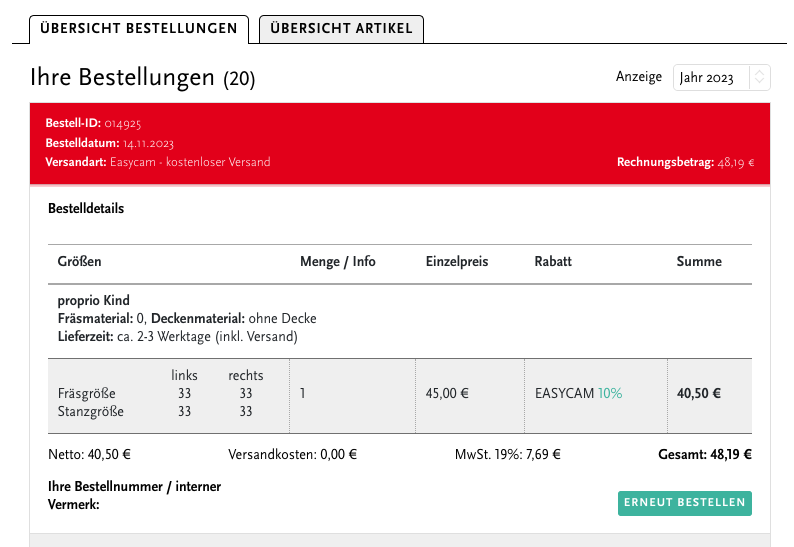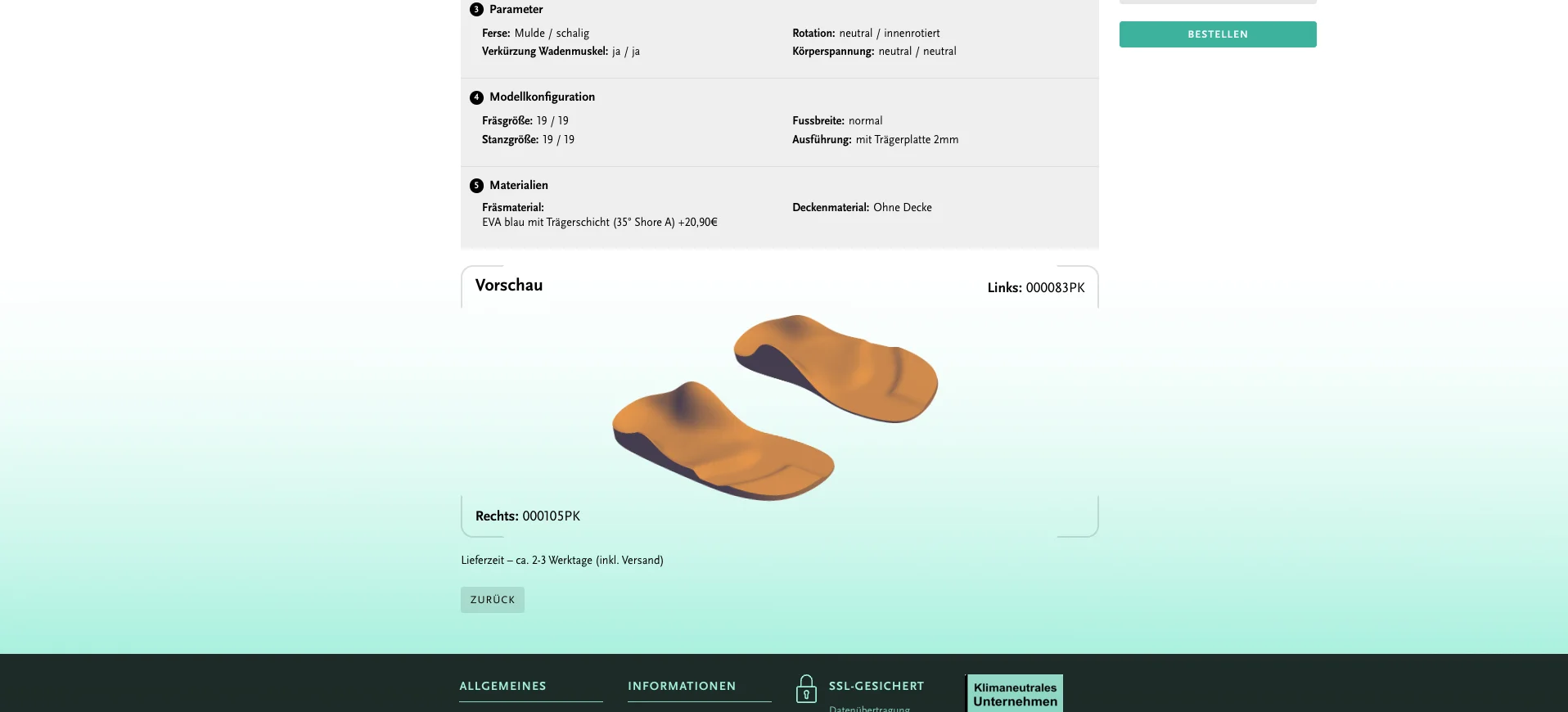
24. November 2023
proprio SOLE online bestellen
Der proprio Bestellvorgang wird benutzerfreundlicher und preisgünstiger! Zukünftig können unsere Kunden ihre Bestellungen spielend einfach online mit dem neuen Tool EASYCAM über den Webshop aufgeben und erhalten 10% Online-Rabatt.
Mit intuitiver Konfiguration sparen Sie Zeit, denn das lästige Ausfüllen und Versenden von Bestellformularen gehört der Vergangenheit an. Und das ist noch nicht alles – freuen Sie sich auf einen unschlagbaren Vorteil: einen exklusiven 10% Online-Rabatt! Ihr Einkauf wird günstiger und bleibt versandkostenfrei. Vergessen Sie das herkömmliche Bestellformular, und sparen Sie Zeit und Geld bei jedem Einkauf.
Zusätzlich haben Sie die volle Kontrolle über Ihre Bestellungen mit der Möglichkeit, Ihre Bestellhistorie einzusehen.
Willkommen in der Zukunft des bequemen und vorteilhaften Bestellens von CAD-Einlagen.
Workflow – Wie komme ich online zu meiner proprio-Einlage?
EASYCAM-Konfiguration
Warenkorb – Sammelbestellungen
Warenkorb – Darstellung EASYCAM-Rabatt
Bestellhistorie – Fräseinlage neu bestellen
Warenkorb
 Kommission eingeben
Kommission eingeben
- Wichtig für alle EASYCAM-Bestellungen: Bitte vergeben Sie für Ihre Einlagen eine Kommission. Nutzen Sie diese Funktion im Warenkorb.
- Die Kommission steht später auf dem Lieferschein und dem Etikett Ihrer Lieferung.
EASYCAM-Konfiguration
(1) Bibliothek auswählen
Nach dem Login navigieren Sie bitte zur Übersicht EASYCAM und beginnenmit der Auswahl der gewünschten proprio-Bibliothek. Sie werden anschließend durch den Prozess geleitet.
(2) Fußlänge und Fußtyp
Durch Eingabe der Fußgröße am Anfang werden auch im weiteren Verlauf alle Größen ermittelt.
(3) Parameter
Hier können Sie wie gewohnt alle indikationsbezogenen Angaben machen, die zum richtigen Modell in unserer Bibliothek führen.
(4) Modellkonfiguration
Wählen Sie Fußbreite und Ausführung (mit oder ohne Trägerplatte) und fügen Sie optional auch Längenzugaben in der Stanzgröße fest.
(5) Materialien
Wählen Sie ein passendes Fräsmaterial.
Übersicht
In der Übersicht können Sie anschließend alle Angaben prüfen und erhalten eine 3D-Vorschau ihres konfigurierten Modells. Mit dem Klick auf Bestellen schließen Sie die Konfiguration ab und legen ihre Fräseinlage in den Warenkorb.
Warenkorb
Sammelbestellungen
Sie können im Warenkorb mehrere Fräseinlagen sammeln. Das System erzeugt aktuell jedoch aus produktionstechnischen Gründen pro Fräseinlage einen eigenen einzelnen Auftrag mit eindeutiger Auftragsnummer, die dann ihrem Lieferschein und der Kommission zugeordnet wird.
Darstellung EASYCAM-Rabatt
Der EASYCAM-Rabatt wird am Ende des Warenkorb berechnet und rot anzeigt.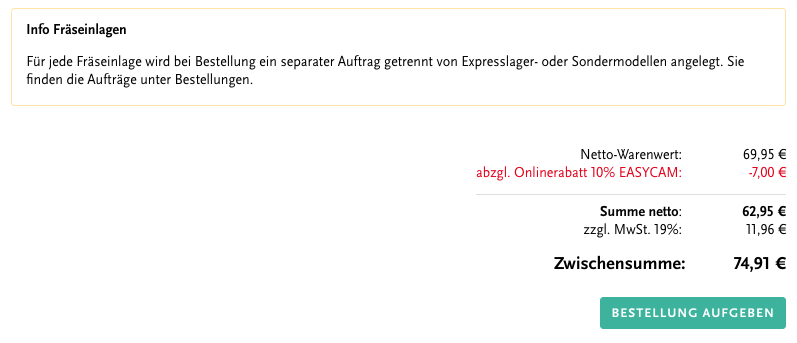
Bestellhistorie
In Ihrer Bestellhistorie können Sie bereits bestellte Fräseinlagen einsehen und mit dem Klick auf "Erneut bestellen" wieder in den Warenkorb legen. Von dort aus ist auch noch eine nachträgliche Anpassung der Konfiguration möglich (Button Stift).